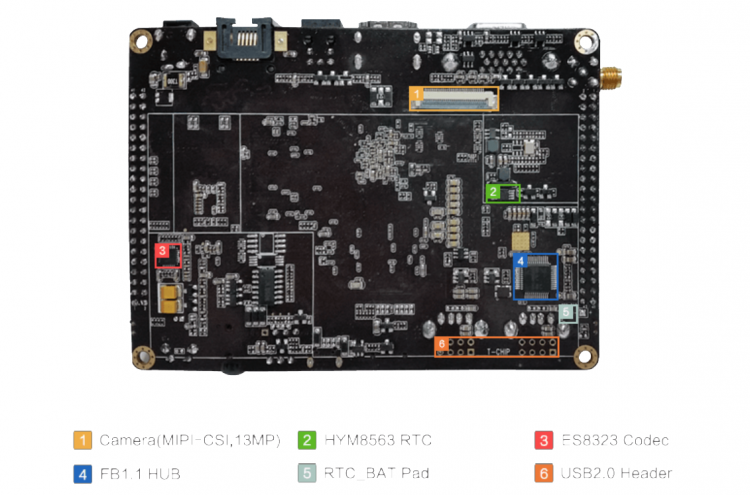“100ask firefly-rk3288”的版本间的差异
(→获取源码) |
|||
| (未显示3个用户的22个中间版本) | |||
| 第1行: | 第1行: | ||
| − | + | {{Template:DownloadMethod}} | |
| − | + | =[[rk3288 | rk3288 soc介绍]]= | |
| − | [[ | + | <span style=" font-size:1.5rem;color:#ff0000; "> [[rk3288 | rk3288 soc特征介绍]]</span> |
=firefly-rk3288简介= | =firefly-rk3288简介= | ||
| − | |||
| − | |||
| − | |||
| − | |||
| − | |||
| − | |||
| − | |||
| − | |||
| − | |||
| − | |||
| − | |||
| − | |||
| − | |||
| − | |||
| − | |||
| − | |||
| − | |||
| − | |||
| − | |||
| − | |||
| − | |||
| − | |||
| − | |||
| − | |||
| − | |||
| − | |||
| − | |||
| − | |||
| − | |||
| − | |||
| − | |||
| − | |||
| − | |||
| − | |||
==开发板特征== | ==开发板特征== | ||
[[File:100ask_firefly-rk3288_02.png|thumb|right|frameless|750px|正面视图]] | [[File:100ask_firefly-rk3288_02.png|thumb|right|frameless|750px|正面视图]] | ||
| 第123行: | 第89行: | ||
* firefly-rk3288开发板 | * firefly-rk3288开发板 | ||
* microSD卡/TF卡: Class10或以上的 8GB SDHC卡 | * microSD卡/TF卡: Class10或以上的 8GB SDHC卡 | ||
| − | * | + | * 一个5v/3A的DC接口电源适配器 |
* VMware-player-15.1.5.exe | * VMware-player-15.1.5.exe | ||
* Vmware ubuntu 18.04 64位虚拟机镜像 | * Vmware ubuntu 18.04 64位虚拟机镜像 | ||
| 第129行: | 第95行: | ||
* MobaXterm_Portable_v11.0.zip | * MobaXterm_Portable_v11.0.zip | ||
开发板连接示意图请参考右边的连接方式,连接后用<code>MobaXterm</code>串口工具进行登录。<br> | 开发板连接示意图请参考右边的连接方式,连接后用<code>MobaXterm</code>串口工具进行登录。<br> | ||
| + | {{Redtext|注意: 开发板串口登录用户名为root没有密码}} | ||
==更新系统/烧写img镜像文件== | ==更新系统/烧写img镜像文件== | ||
| − | 请提前下载好配套的资料(本页最开头有下载链接) | + | ===破坏板载系统=== |
| + | {{redtext|'''注意:'''拿到开发板后需先破坏板载安卓系统,才可正常启动SD卡系统镜像}}<br> | ||
| + | 请先连接并打开开发板串口界面,上电启动后进入系统,执行以下命令,执行完成后断电重启。 | ||
| + | <syntaxhighlight lang="bash"> | ||
| + | shell@firefly:/ $ su | ||
| + | shell@firefly:/ # mkdosfs /dev/block/mmcblk0 | ||
| + | shell@firefly:/ # sync | ||
| + | </syntaxhighlight> | ||
| + | 请提前下载好配套的资料(本页最开头有下载链接),拷贝下列文件到到下载目录:<br> | ||
| + | <code>Firefly-rk3288_board/firefly-rk3288_视频配套资料_2019.07.16/02_Images/Sdcard_img</code> 目录下的<code>sdcard.img</code> | ||
| + | <br> | ||
| + | 然后通过如下操作进行烧写更新系统。<br> | ||
===sd卡启动=== | ===sd卡启动=== | ||
*1.安装资料光盘下<code>01_tools\SD Card Formatter 5.0.1 Setup.exe</code>软件,安装完成后打开!<br> | *1.安装资料光盘下<code>01_tools\SD Card Formatter 5.0.1 Setup.exe</code>软件,安装完成后打开!<br> | ||
| 第155行: | 第133行: | ||
| (1)选中需要烧写的SD卡设备,点击文件图标选择系统镜像文件,最后点击写入按钮开始烧写 || (2)此时弹出烧写对话框,点击Yes按钮,继续烧写, 等待任务进度执行到100%) || 烧写成功后,弹出写入成功,此时点击OK | | (1)选中需要烧写的SD卡设备,点击文件图标选择系统镜像文件,最后点击写入按钮开始烧写 || (2)此时弹出烧写对话框,点击Yes按钮,继续烧写, 等待任务进度执行到100%) || 烧写成功后,弹出写入成功,此时点击OK | ||
|} | |} | ||
| + | ===烧写firefly官方系统=== | ||
| + | 请参考页面[[ Firefly-rk3288_build_Android-5.1#MaskRom.E6.A8.A1.E5.BC.8F.E7.83.A7.E5.86.99.E7.B3.BB.E7.BB.9F | 更新/烧写系统 ]] | ||
==体验Arduino编程== | ==体验Arduino编程== | ||
| − | + | 在过去十年的教育培训中,遇到很多程序员、计算机软硬件爱好者。他们对硬件、驱动并不了解,<br> | |
| − | + | 希望通过简单的学习就能控制硬件,实现自己创意想法,而不是看硬件芯片手册、编写驱动、应用程序。<br> | |
| − | + | 为此,我们在产品上编写了一套基于Arduino的应用程序库,让用户可以通过几行简单的代码,实现对各种硬件模块的控制。<br> | |
| − | * | + | <br> |
| + | 介绍了LED灯、按键、红外遥控、温湿度传感器、人体红外检测、超声波测距、步进电机控制、OLED显示、三轴加速度计、<br> | ||
| + | 实时时钟、数模/模数转换、GPS模块等的基本使用,最后再示例了两个实战项目供读者参考。<br> | ||
| + | <br> | ||
| + | *使用方法请参考该链接,使用GIT下载文档:[[BeginnerLearningRoute | 初学者学习路线 ]]。 | ||
| + | *使用GIT下载文档后,请参考 '''01_使用Arduino操作体验简单开发/Firefly-RK3288开发板Arduino使用手册.pdf''' | ||
=编译100ask linux sdk系统= | =编译100ask linux sdk系统= | ||
| 第172行: | 第157行: | ||
! 类别 !! 国内coding仓库 !! 国外github仓库 | ! 类别 !! 国内coding仓库 !! 国外github仓库 | ||
|- | |- | ||
| − | |u-boot|| https:// | + | |u-boot|| https://e.coding.net/weidongshan/100ask_firefly-rk3288_uboot || https://github.com/100askTeam/firefly-rk3288_uboot |
|- | |- | ||
| − | |linux kernel|| https:// | + | |linux kernel|| https://e.coding.net/weidongshan/100ask_firefly-rk3288_kernel|| https://github.com/100askTeam/firefly-rk3288_kernel |
|- | |- | ||
| − | |根文件系统|| https:// | + | |根文件系统|| https://e.coding.net/weidongshan/100ask_firefly-rk3288_buildroot|| https://github.com/100askTeam/firefly-rk3288_buildroot |
|} | |} | ||
| 第189行: | 第174行: | ||
*repo工具获取sdk | *repo工具获取sdk | ||
<syntaxhighlight lang="bash"> | <syntaxhighlight lang="bash"> | ||
| − | book@100ask:~$ git clone | + | book@100ask:~$ git clone https://e.coding.net/codebug8/repo.git |
book@100ask:~$ mkdir -p 100ask_firefly-rk3288 && cd 100ask_firefly-rk3288 | book@100ask:~$ mkdir -p 100ask_firefly-rk3288 && cd 100ask_firefly-rk3288 | ||
| − | book@100ask:~/100ask_firefly-rk3288$ ../repo/repo init -u https:// | + | book@100ask:~/100ask_firefly-rk3288$ ../repo/repo init -u https://e.coding.net/weidongshan/manifests.git -b linux-sdk -m rk3288/firefly-rk3288_linux_release.xml --no-repo-verify |
book@100ask:~/100ask_firefly-rk3288$ ../repo/repo sync -j4 | book@100ask:~/100ask_firefly-rk3288$ ../repo/repo sync -j4 | ||
</syntaxhighlight> | </syntaxhighlight> | ||
| 第247行: | 第232行: | ||
其中'''rootpath '''指定的是ubuntu下解压的firefly-rk3288文件系统所在目录。 | 其中'''rootpath '''指定的是ubuntu下解压的firefly-rk3288文件系统所在目录。 | ||
=> setenv ipaddr 192.168.1.112 | => setenv ipaddr 192.168.1.112 | ||
| − | |||
=> setenv serverip 192.168.1.132 | => setenv serverip 192.168.1.132 | ||
| − | => tftpboot 0x01f00000 rk3288-firefly.dtb; tftpboot 0x02000000 zImage; setenv bootargs root=/dev/nfs nfsroot=192.168.1.132:/ | + | => tftpboot 0x01f00000 rk3288-firefly.dtb; tftpboot 0x02000000 zImage; setenv bootargs root=/dev/nfs nfsroot=192.168.1.132:/home/book/nfs_rootfs,vers=3 rw ip=dhcp; bootz 0x02000000 - 0x01f00000 |
执行''' run netboot 命令后,uboot会自动根据设置的参数,下载复制到<code> /home/book/tftpboot</code>目录下的设备树文件和内核文件以及挂载nfs文件系统。 | 执行''' run netboot 命令后,uboot会自动根据设置的参数,下载复制到<code> /home/book/tftpboot</code>目录下的设备树文件和内核文件以及挂载nfs文件系统。 | ||
| 第296行: | 第280行: | ||
book@100ask:~/100ask_firefly-rk3288/buildroot2018.02$ make 100ask_firefly-rk3288_defconfig | book@100ask:~/100ask_firefly-rk3288/buildroot2018.02$ make 100ask_firefly-rk3288_defconfig | ||
book@100ask:~/100ask_firefly-rk3288/buildroot2018.02$ make menuconfig | book@100ask:~/100ask_firefly-rk3288/buildroot2018.02$ make menuconfig | ||
| − | book@100ask:~/100ask_firefly-rk3288/buildroot2018.02$ make | + | book@100ask:~/100ask_firefly-rk3288/buildroot2018.02$ make all |
</syntaxhighlight> | </syntaxhighlight> | ||
'''注意:机器性能不同,编译时间不同。性能差的电脑,有可能需要等待1 ~ 2个小时。''' | '''注意:机器性能不同,编译时间不同。性能差的电脑,有可能需要等待1 ~ 2个小时。''' | ||
| 第328行: | 第312行: | ||
book@100ask:~/nfs_rootfs$ sudo tar -zxvf rootfs.tar.gz | book@100ask:~/nfs_rootfs$ sudo tar -zxvf rootfs.tar.gz | ||
</syntaxhighlight> | </syntaxhighlight> | ||
| − | |||
=更新日志= | =更新日志= | ||
| − | |||
| − | |||
| − | |||
| − | |||
| − | |||
| − | |||
| − | |||
| − | |||
| − | |||
| − | |||
| − | |||
| − | |||
| − | |||
| − | |||
| − | |||
| − | |||
| − | |||
| − | |||
| − | |||
=获取帮助与反馈建议= | =获取帮助与反馈建议= | ||
| − | 如果您有技术问题或错误报告,请访问bbs.100ask. | + | *如果您有技术问题或错误报告,请访问bbs.100ask.org论坛查找搜索或发帖提问,相关工作人员看到后会及时回复您。<br> |
| − | + | *对于网上购买客户,如有问题请联系购买产品时的商家。<br> | |
| − | + | *如您发现Wiki网站有任何表达错误或者建议请发送邮件到 support@100ask.net ,我们会及时更改处理。<br> | |
<div style="border: 1px solid #A7D7F9; "><comments /></div> | <div style="border: 1px solid #A7D7F9; "><comments /></div> | ||
[[Category:ROCKCHIP]][[Category:Rk3288]] [[Category:LinuxKernel4.x]] | [[Category:ROCKCHIP]][[Category:Rk3288]] [[Category:LinuxKernel4.x]] | ||
2020年5月15日 (五) 09:23的最新版本
- 初学者请从这里开始: 初学者学习路线
- 韦东山升级版全系列视频开发板BSP包
请根据自己购买的开发板下载相应的资料光盘
目录
firefly-rk3288简介
开发板特征
| Firefly-RK3288参数 | |
|---|---|
| 主控芯片 |
|
| 处理器 |
|
| 图形处理器 |
|
| 内存 |
|
| 存储器 |
|
| 电源管理 |
|
| 以太网 |
|
| 无线网络 |
|
| 视频 |
|
| 音频 |
|
| 摄像头 |
|
| USB |
|
| 红外 |
|
| LED |
|
| 按键 |
|
| 调试 |
|
| 电源 |
|
| 尺寸 |
|
快速使用
准备工作
要使用你的firefly-rk3288开发板,请提前准备好以下资源:
- 一台可以上网的windows电脑
- firefly-rk3288开发板
- microSD卡/TF卡: Class10或以上的 8GB SDHC卡
- 一个5v/3A的DC接口电源适配器
- VMware-player-15.1.5.exe
- Vmware ubuntu 18.04 64位虚拟机镜像
- win32diskimager-1.0.0-install.exe
- MobaXterm_Portable_v11.0.zip
开发板连接示意图请参考右边的连接方式,连接后用MobaXterm串口工具进行登录。
注意: 开发板串口登录用户名为root没有密码
更新系统/烧写img镜像文件
破坏板载系统
注意:拿到开发板后需先破坏板载安卓系统,才可正常启动SD卡系统镜像
请先连接并打开开发板串口界面,上电启动后进入系统,执行以下命令,执行完成后断电重启。
shell@firefly:/ $ su
shell@firefly:/ # mkdosfs /dev/block/mmcblk0
shell@firefly:/ # sync
请提前下载好配套的资料(本页最开头有下载链接),拷贝下列文件到到下载目录:
Firefly-rk3288_board/firefly-rk3288_视频配套资料_2019.07.16/02_Images/Sdcard_img目录下的sdcard.img
然后通过如下操作进行烧写更新系统。
sd卡启动
- 1.安装资料光盘下
01_tools\SD Card Formatter 5.0.1 Setup.exe软件,安装完成后打开!
- 2.使用SdCardFormatter格式化SD卡,格式化步骤如下如所示!

|

|

|
| (1)选择要格式化的SD卡,选中Quick format,点击Format | (2)在弹出的对话框中点击是(Y) | (3)等待格式化完成,在弹出的对话框中点击确定 |
- 3.安装资料光盘下
01_tools/ win32diskimager-1.0.0-install.exe软件,安装完成后打开!
- 4.使用wind32diskimage烧写存放在下载目录的
sdcard.img系统镜像文件,烧写步骤如下所示!

|

|

|
| (1)选中需要烧写的SD卡设备,点击文件图标选择系统镜像文件,最后点击写入按钮开始烧写 | (2)此时弹出烧写对话框,点击Yes按钮,继续烧写, 等待任务进度执行到100%) | 烧写成功后,弹出写入成功,此时点击OK |
烧写firefly官方系统
请参考页面 更新/烧写系统
体验Arduino编程
在过去十年的教育培训中,遇到很多程序员、计算机软硬件爱好者。他们对硬件、驱动并不了解,
希望通过简单的学习就能控制硬件,实现自己创意想法,而不是看硬件芯片手册、编写驱动、应用程序。
为此,我们在产品上编写了一套基于Arduino的应用程序库,让用户可以通过几行简单的代码,实现对各种硬件模块的控制。
介绍了LED灯、按键、红外遥控、温湿度传感器、人体红外检测、超声波测距、步进电机控制、OLED显示、三轴加速度计、
实时时钟、数模/模数转换、GPS模块等的基本使用,最后再示例了两个实战项目供读者参考。
- 使用方法请参考该链接,使用GIT下载文档: 初学者学习路线 。
- 使用GIT下载文档后,请参考 01_使用Arduino操作体验简单开发/Firefly-RK3288开发板Arduino使用手册.pdf
编译100ask linux sdk系统
简介:以下资源仅限于在百问网官方购买及百问网授权店铺购买的开发板上使用,我们在官方的基础上做了大量的定制化修改,精简了系统,简化下载以及编译流程,更大的提升开发效率,系统不同于firefly官方。
如需为firefly-rk3288编译ubuntu 以及Android系统请参考页面 构建Linux-sdk 构建Android系统镜像 。
获取源码
git邮箱账号和用户名配置
book@100ask:~$ git config --global user.email "you@example.com"
book@100ask:~$ git config --global user.name "Your Name"
初次使用,需要配置用户名和密码才可以进行代码同步,用户名和密码根据自己情况设定,也可以随意设定
考虑到代码仓库过多,特使用repo工具管理代码
- repo工具获取sdk
book@100ask:~$ git clone https://e.coding.net/codebug8/repo.git
book@100ask:~$ mkdir -p 100ask_firefly-rk3288 && cd 100ask_firefly-rk3288
book@100ask:~/100ask_firefly-rk3288$ ../repo/repo init -u https://e.coding.net/weidongshan/manifests.git -b linux-sdk -m rk3288/firefly-rk3288_linux_release.xml --no-repo-verify
book@100ask:~/100ask_firefly-rk3288$ ../repo/repo sync -j4
上面使用的repo管理为国内coding仓库
设置工具链
交叉编译工具链主要是用于在ubuntu主机上编译并声称可以在其它平台上运行的系统。设置交叉编译工具主要是设置PATH, ARCH和CROSS_COMPILE三个环境变量,下面介绍具体设置方法。
- 永久生效
如需永久修改,请修改用户配置文件, Ubuntu系统下,修改如下:
vim ~/.bashrc
在行尾添加或修改:
export ARCH=arm export CROSS_COMPILE=arm-linux-gnueabihf- export PATH=$PATH:/home/book/100ask_firefly-rk3288/ToolChain/gcc-linaro-6.2.1-2016.11-x86_64_arm-linux-gnueabihf/bin
- 临时生效
执行完“export”命令后,该设置只对当前终端有效
book@100ask:~$ export PATH=$PATH:/home/book/100ask_firefly-rk3288/ToolChain/gcc-linaro-6.2.1-2016.11-x86_64_arm-linux-gnueabihf/bin
book@100ask:~$ export ARCH=arm
book@100ask:~$ export CROSS_COMPILE=arm-linux-gnueabihf-
- 手动指定
Make编译时指定ARCH架构 CROSS_COMPILE交叉编译工具链
book@100ask:~$ export PATH=$PATH:/home/book/100ask_firefly-rk3288/ToolChain/gcc-linaro-6.2.1-2016.11-x86_64_arm-linux-gnueabihf/bin
book@100ask:~$ make ARCH=arm CROSS_COMPILE=arm-linux-gnueabihf-
编译uboot
- 准备工作
安装TFTP NFS服务请参考 Ubuntu环境配置,设置如下参数让系统通过网络挂载方式启动,方便调试。
其中TFTP目录假设为 /home/book/tftpboot NFS目录假设为 /home/book/nfs_rootfs
注意:以下操作会破坏SD卡的数据,请先进行备份。
- 编译Firefly-rk3288开发板uboot命令
book@100ask:~$ cd ~/100ask_firefly-rk3288/uboot2017.09
book@100ask: ~/100ask_firefly-rk3288/uboot2017.09 $ make distclean
book@100ask: ~/100ask_firefly-rk3288/uboot2017.09 $ make 100ask_firefly-rk3288_defconfig
book@100ask: ~/100ask_firefly-rk3288/uboot2017.09 $ make
book@100ask: ~/100ask_firefly-rk3288/uboot2017.09 $ ./make.sh trust
book@100ask: ~/100ask_firefly-rk3288/uboot2017.09 $ ./make.sh uboot
book@100ask: ~/100ask_firefly-rk3288/uboot2017.09 $ ./make.sh loader
- 单独烧写uboot
使用dd命令烧写img镜像文件到TF卡中。
book@100ask:~/100ask_firefly-rk3288/uboot2017.09$ sudo dd if=idbloader.img of=/dev/sdb seek=64 book@100ask:~/100ask_firefly-rk3288/uboot2017.09$ sudo dd if=uboot.img of=/dev/sdb seek=16384 book@100ask:~/100ask_firefly-rk3288/uboot2017.09$ sudo dd if=trust.img of=/dev/sdb seek=24576
- nfs启动系统
注意: serverip为你的ubuntu IP 地址 ipaddr 为你给开发板设置的IP地址,设置IP完成后可以通过 ping 命令来确认是否连通。 其中rootpath 指定的是ubuntu下解压的firefly-rk3288文件系统所在目录。
=> setenv ipaddr 192.168.1.112 => setenv serverip 192.168.1.132 => tftpboot 0x01f00000 rk3288-firefly.dtb; tftpboot 0x02000000 zImage; setenv bootargs root=/dev/nfs nfsroot=192.168.1.132:/home/book/nfs_rootfs,vers=3 rw ip=dhcp; bootz 0x02000000 - 0x01f00000
执行 run netboot 命令后,uboot会自动根据设置的参数,下载复制到 /home/book/tftpboot目录下的设备树文件和内核文件以及挂载nfs文件系统。
编译linux kernel
- 准备工作
安装TFTP NFS服务请参考 Ubuntu环境配置,设置如下参数让系统通过网络挂载方式启动,方便调试。
其中TFTP目录假设为 /home/book/tftpboot NFS目录假设为 /home/book/nfs_rootfs
- 编译Firefly-rk3288开发板内核
book@100ask:~/100ask_firefly-rk3288$ cd linux-kernel
book@100ask:~/100ask_firefly-rk3288/linux-4.4$ make mrproper
book@100ask:~/100ask_firefly-rk3288/linux-4.4$ make 100ask_firefly-rk3288_defconfig
book@100ask:~/100ask_firefly-rk3288/linux-4.4$ make zImage
book@100ask:~/100ask_firefly-rk3288/linux-4.4$ make dtbs
- 编译内核模块
book@100ask:~/100ask_firefly-rk3288/linux-4.4$ make ARCH=arm CROSS_COMPILE=arm-linux-gnueabihf- modules
安装内核模块到nfs根文件系统
book@100ask:~/100ask_firefly-rk3288/linux-4.4$ sudo make ARCH=arm INSTALL_MOD_PATH=/media/rootfs modules_install
- uboot通过tftp方式下载内核
将编译成功的zImage文件和设备树rk3288-firefly.dtb文件,拷贝到ubuntu的/home/book/tftpboot 目录下,
用以uboot通过tftp 方式进行下载并启动系统。
编译根文件系统
- 准备工作
安装TFTP NFS服务请参考 Ubuntu环境配置,设置如下参数让系统通过网络挂载方式启动,方便调试。
其中TFTP目录假设为 /home/book/tftpboot NFS目录假设为 /home/book/nfs_rootfs
- 文件系统特征
| 配置文件 | 含义 |
|---|---|
| 100ask_firefly-rk3288_defconfig | 文件系统版本(再默认版本支持了qt) |
- 编译步骤
book@100ask:~/100ask_firefly-rk3288$ cd buildroot2018.02
book@100ask:~/100ask_firefly-rk3288/buildroot2018.02$ make clean
book@100ask:~/100ask_firefly-rk3288/buildroot2018.02$ make 100ask_firefly-rk3288_defconfig
book@100ask:~/100ask_firefly-rk3288/buildroot2018.02$ make menuconfig
book@100ask:~/100ask_firefly-rk3288/buildroot2018.02$ make all
注意:机器性能不同,编译时间不同。性能差的电脑,有可能需要等待1 ~ 2个小时。
- 编译后生成文件介绍
buildroot2018.02
├── output
├── images
├── idbloader.img <--u-boot镜像
├── nfs_rootfs <--打包并压缩的根文件系统,适用于NFSROOT启动
│ └── rootfs.tar.gz
├── rk3288-firefly.dtb <--设备树文件
├── rootfs.ext2
├── rootfs.ext4 -> rootfs.ext2 <--ext2格式根文件系统
├── rootfs.tar <--打包后的根文件系统
├── sdcard.img <--完整的SD卡系统镜像
├── trust.img <--u-boot镜像
├── u-boot.bin
├── u-boot-dtb.img
├── uboot.img <--u-boot镜像
└── zImage <--内核镜像
buildroot详细的使用介绍请参考Buildroot
- 解压文件系统nfs目录
把使用buildroot构建得到的根文件系统nfs_rootfs/rootfs.tar.gz,复制、解压到ubuntu的/etc/exports文件中指定的目录里,即复制到/home/book目录下,得到/home/book/nfs_rootfs下众多文件:
book@100ask:~/100ask_firefly-rk3288/buildroot2018.02/output/images$ cp -rf nfs_rootfs/ ~
book@100ask:~/100ask_firefly-rk3288/buildroot2018.02/output/images$ cd ~/nfs_rootfs
book@100ask:~/nfs_rootfs$ sudo tar -zxvf rootfs.tar.gz
更新日志
获取帮助与反馈建议
- 如果您有技术问题或错误报告,请访问bbs.100ask.org论坛查找搜索或发帖提问,相关工作人员看到后会及时回复您。
- 对于网上购买客户,如有问题请联系购买产品时的商家。
- 如您发现Wiki网站有任何表达错误或者建议请发送邮件到 support@100ask.net ,我们会及时更改处理。